浮動板工具集
這些是您在易於使用的調色盤中可能最常使用的功能!按住中間的十字可四處拖曳整個調色盤;輕觸十字可加以最小化。各項功能的詳細介紹如下:
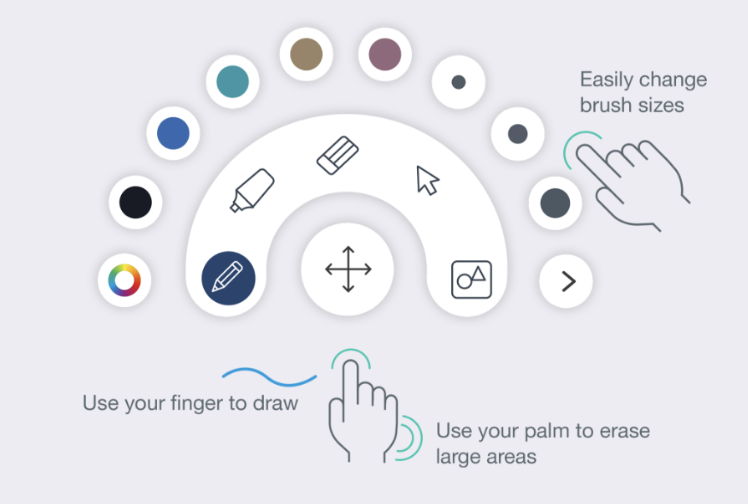
A 畫筆/螢光筆
輕觸圖示![]()
![]() 並開始自由書寫和繪圖。您可以在外圈上選擇想要的線條顏色和粗細。輕觸以修改調色盤。有 5 種色彩主題可供快速選擇。
並開始自由書寫和繪圖。您可以在外圈上選擇想要的線條顏色和粗細。輕觸以修改調色盤。有 5 種色彩主題可供快速選擇。
如果使用 Optoma IFP,也可以將手指當作筆來使用。請注意,Optoma IFP 最多支援 10 點螢幕觸控。因此,最多可供 10 人同時在創作板上繪圖!
B 橡皮擦
用![]() 來清除寫字或繪圖的區域。選擇橡皮擦大小並在您要清除的區域上拖曳您的手指。
來清除寫字或繪圖的區域。選擇橡皮擦大小並在您要清除的區域上拖曳您的手指。
如果使用 Optoma IFP,您也可以將手掌當作橡皮擦使用。
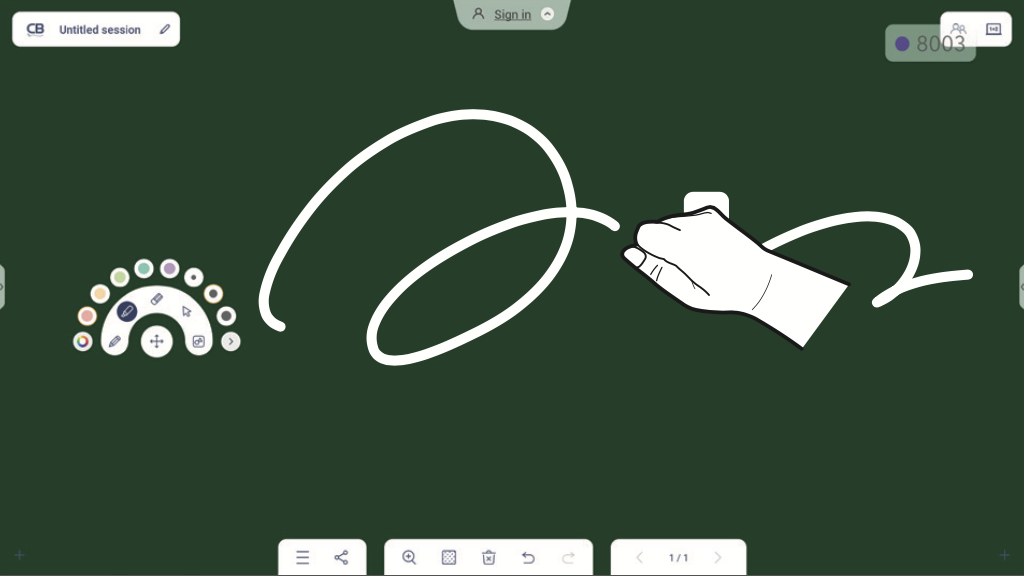
C 選取
使用![]() 並輕觸物件或按一下並拖曳以在白板上選取一或多個項目。選取項目後,可對所選項目執行下列操作:
並輕觸物件或按一下並拖曳以在白板上選取一或多個項目。選取項目後,可對所選項目執行下列操作:
- 放大或縮小(有邊界點)
 變更顏色
變更顏色 複製
複製 刪除
刪除 旋轉
旋轉
D 工具和幾何形狀
輕觸![]() 並選擇想要的 2D、3D 形狀,有多種顏色選項,或使用直尺測量距離及繪製直線,甚或使用量角器測量及繪製角度
並選擇想要的 2D、3D 形狀,有多種顏色選項,或使用直尺測量距離及繪製直線,甚或使用量角器測量及繪製角度
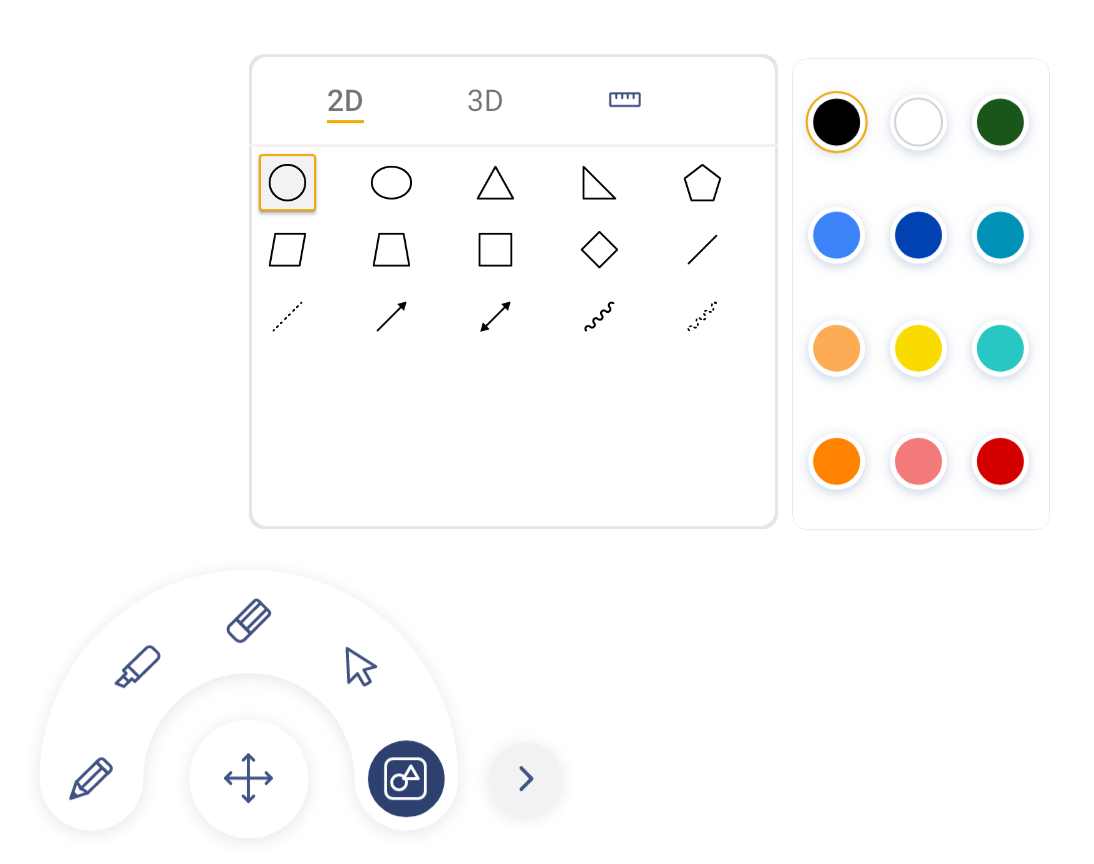
量角器:使用圓點並將它移動至想要的區域,輕觸中間的圖示以繪製線條。
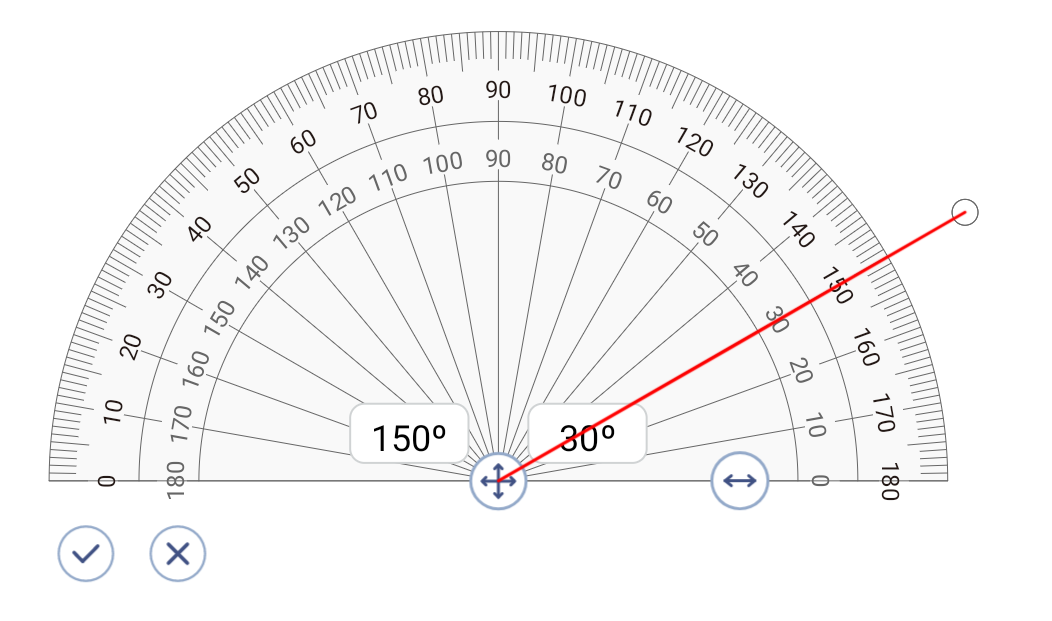
E 匯入
輕觸![]() 並新增來自本機儲存空間或雲端硬碟的圖片。Whiteboard 支援 jpg/png/pdf 格式,檔案大小上限為 30MB。
並新增來自本機儲存空間或雲端硬碟的圖片。Whiteboard 支援 jpg/png/pdf 格式,檔案大小上限為 30MB。
F 嵌入式瀏覽器
按一下![]() ,將顯示包含 Google 搜尋的瀏覽器。您可以隨意搜尋內容並將它們新增至白板以加強工作階段。
,將顯示包含 Google 搜尋的瀏覽器。您可以隨意搜尋內容並將它們新增至白板以加強工作階段。
請注意,在協作過程中,其他使用者看不到瀏覽器中的內容,請將要分享的內容截圖並插入到目前的白板工作階段中。
G 文件攝影機
文件攝影機功能僅適用於 IFP。將攝影機插入 Optoma IFP 並按一下攝影機![]() 。請注意,必須將嵌入的物件截圖,以便其他與會者於協作過程中在其他裝置上檢視圖片。
。請注意,必須將嵌入的物件截圖,以便其他與會者於協作過程中在其他裝置上檢視圖片。
